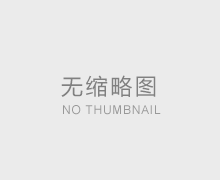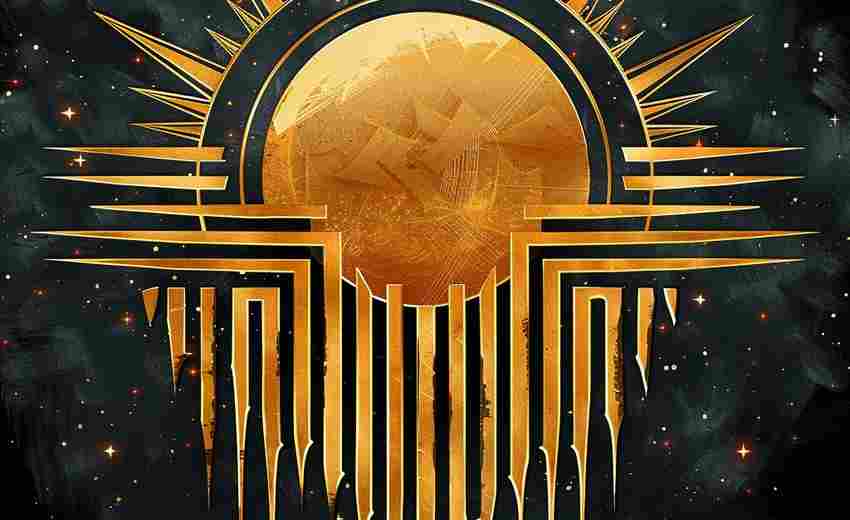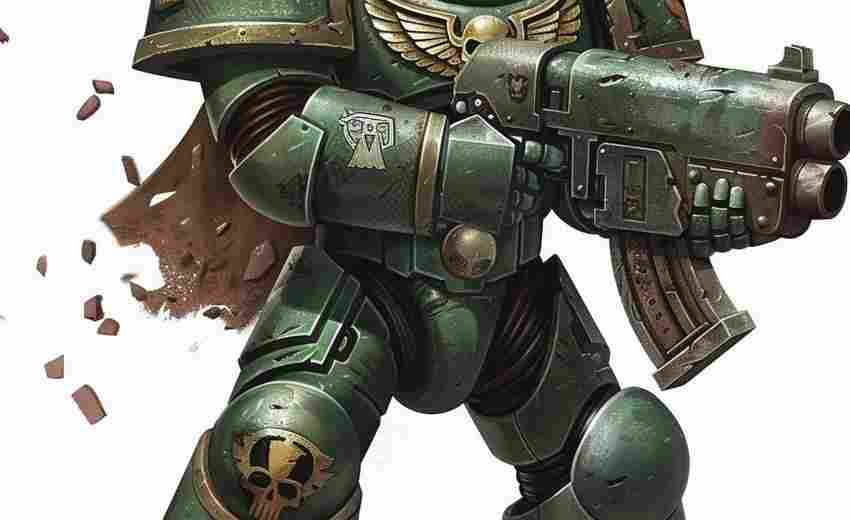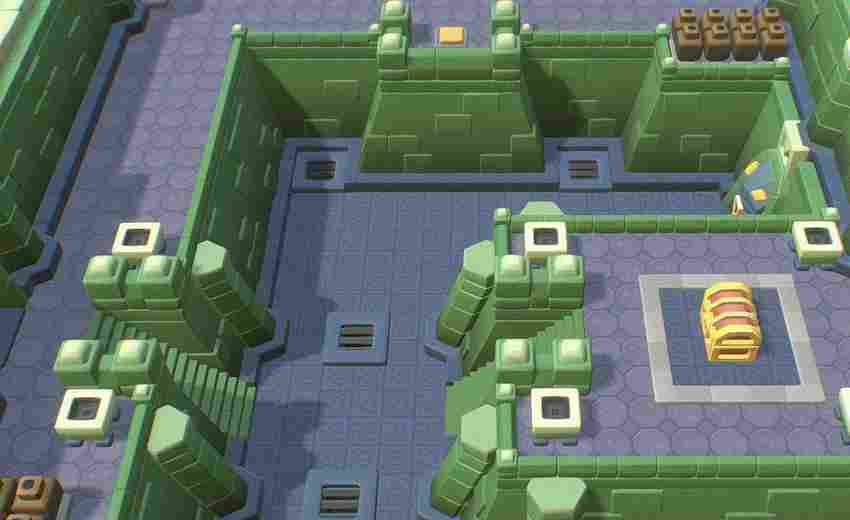反恐精英:全球攻势启动崩溃的快速修复指南
《反恐精英:全球攻势》(CS:GO)凭借其竞技性与策略性吸引了全球玩家,但启动崩溃、闪退或报错等问题常让体验大打折扣。本文从硬件到软件多维度梳理解决方案,帮助玩家快速定位并解决问题。
验证游戏文件完整性
游戏文件缺失或损坏是启动失败的常见原因。Steam平台的验证功能可自动检测异常:在库中右键点击游戏进入“属性”-“本地文件”-“验证游戏文件完整性”,系统将比对云端数据并修复差异。部分玩家反映修复后仍存在黑屏现象,此时需排查显卡驱动版本是否过低。
若验证无效,可尝试重装游戏。卸载时需彻底清理残留文件,包括Steamsteamappscommon目录下的CS:GO文件夹。重装后首次启动建议关闭杀毒软件,避免误删核心组件。
更新驱动与系统组件
显卡驱动过旧易引发DX报错或闪退。NVIDIA用户可通过GeForce Experience自动更新,AMD用户则需前往官网下载适配版本。Windows 11用户需特别注意:2022年后更新的系统版本存在兼容性问题,建议在显卡控制面板中关闭“硬件加速GPU计划”功能。
DirectX版本不匹配也是典型诱因。运行dxdiag查看当前版本,若低于DX11,可通过Steam启动参数强制降级渲染模式。输入“-dx9”或“-dx11”指令能绕过系统限制,但可能牺牲部分画质表现。
调整启动参数与兼容性
管理员权限运行可能触发反作弊系统误判。建议取消游戏主程序的“以管理员身份运行”设置,改为通过Steam客户端常规启动。对于Win11系统,右键属性中勾选“禁用全屏优化”可缓解全屏模式崩溃。
部分MOD或自定义cfg文件会导致进程冲突。删除csgocfg目录下的video.txt与config.cfg文件,重启后系统将生成纯净配置文件。若使用第三方皮肤工具,需检查其是否适配当前游戏版本。
优化网络与修复配置
网络波动可能引发A00001等连接类错误。使用加速器切换至低延迟节点,野豹、奇游等工具提供专线优化。加速后仍异常者可尝试重置网络:以管理员身份运行CMD,依次输入netsh winsock reset、netsh int ip reset等命令,重启后重建网络栈。
Hosts文件污染可能导致匹配失败。借助加速器内置的“Hosts清理”功能,或手动定位C:WindowsSystem32driversetc目录,删除异常IP绑定记录。DNS优选工具能自动检测响应最快的服务器,避免域名解析超时。
排查第三方软件冲突
杀毒软件实时监控可能拦截VAC反作弊模块。将Steam目录加入白名单,或暂时关闭360安全卫士、火绒等防护软件。EasyConnect、TeamViewer等远程工具需彻底结束进程,防止底层驱动冲突。
后台进程占用过高资源也会导致崩溃。通过任务管理器结束冗余进程,确保CPU与内存占用率低于90%。对于多显卡设备,需在NVIDIA控制面板指定CS:GO使用独立显卡运行。
- 上一篇:双相第三关终极通关技巧解析
- 下一篇:反恐精英:全球攻势社区服务器玩法与创意工坊推荐
相关游戏攻略推荐
随机游戏攻略推荐
探索艾尔登法环-黄金树之影镰型刀隐藏伤害加成机制
在《艾尔登法环》的DLC「黄金树之影」中,镰型刀以其独特的双刀形态与高爆发战技成为玩家热议的焦点。这把武器...
光遇秋千附赠季蜡详情及购买建议
一、游戏背景与核心特色 《光·遇》是由陈星汉团队打造的社交冒险游戏,以治愈画风与情感共鸣为核心。玩家化身...
王者荣耀自定义模式冷门玩法技巧全攻略
一、自定义模式核心玩法解析 自定义模式是王者荣耀中最具自由度的玩法模块,玩家可通过调整经济、冷却、英雄等...
放置大魔王PVP阵容搭配思路:克制关系与技能连招详解
一、属性克制系统:PVP博弈的底层逻辑 1.1 基础克制关系解析 放置大魔王的PVP体系中,种族克制(人/魔/神)与职业克...
和平精英机巧迷阵刷新点精准解析
作为和平精英战术竞技模式的核心玩法,机巧迷阵在最新版本中迎来两项关键调整:刷新时段压缩为游戏开始后8-15分...
暗黑破坏神4加速法杖隐藏属性及高效获取攻略
在暗黑破坏神4的装备体系中,加速法杖以其独特的属性组合成为法系职业追求的终极武器。这件暗金法杖不仅具备直...
解神者奈芙蒂斯新手向兽主培养攻略
一、角色定位与兽主系统底层逻辑解析 (约60) 1.1 奈芙蒂斯的技能循环与输出特性 作为以高频普攻为核心的爆发型...
恐怖的世界跳过等待时间的实用操作
在《恐怖的世界》中,玩家常因时间流逝带来的毁灭值(Doom)增长而陷入被动。巧妙跳过冗余流程、规避无意义等待...
妄想山海药粉合成公式全解析
《妄想山海》作为一款以《山海经》为蓝本的开放世界手游,凭借其高自由度的探索与生存体系,吸引了大量玩家。...
鸿图之下S2开荒期武将培养优先级攻略
一、游戏背景与特色概览 《鸿图之下》是一款以三国为背景的大型沙盘策略手游,玩家通过发展势力、争夺资源、培...
霍格沃茨之遗扫帚竞速攻略速成指南
对于刚接触《霍格沃茨之遗扫帚竞速攻略速成指南》的玩家,首要任务是解锁扫帚并掌握基础操作。根据主线进度推...
原神雪山碎片谜题与地宫路线解析
在龙脊雪山的凛冽寒风中,冒险者总会为那些隐于冰层之下的古老机关驻足。星荧洞窟深处沉睡的寒天之钉,不仅是...
又一个僵尸幸存者技能树快速解锁技巧
在《又一个僵尸幸存者》的生存战场上,技能树的解锁速度往往决定着玩家能否在尸潮中站稳脚跟。高效的技能成长...
如龙7外传无名之龙解锁呀噼隐藏任务全攻略
在《如龙7外传:无名之龙》的庞大世界中,隐藏任务往往需要玩家通过细致探索与巧妙策略才能解锁。其中,呀噼的...
我的世界神奇宝贝初期高性价比精灵推荐
在《我的世界神奇宝贝》模组中,新手玩家初期最需解决的是资源获取与战斗力提升问题。根据地形特性选择高性价...
我的侠客六脉核心技能组合搭配攻略
开篇 作为《我的侠客》中兼具爆发力与持续输出的经典流派,六脉神剑凭借其多段伤害、真气外放机制和灵活的内功...
大侠立志传心思通明天赋树加点策略
江湖纷争,武学之道在于内外兼修。《大侠立志传》中"心思通明"天赋树的设计,将谋略与实战深度结合,如同棋局中...
五行师黄河阵BOSS机制与应对技巧
作为《五行师》封神大阵玩法中的核心挑战之一,黄河阵凭借其独特的残局设计与机制复杂度,成为玩家探索策略与...
大侠立志传音律汇宗秘籍与剧情关联解析
江湖中的音律从来不只是风雅点缀,在《大侠立志传》的世界里,它如同一根隐形的丝线,串联起人物命运的起伏与...
鸡械绿洲纳米海参技能升级优先级指南
在《鸡械绿洲》的高难度模式中,纳米海参因其独特的机制成为扭转战局的关键装备。尤其当基地车无法自主回血的...
光遇石室入口路线解析
在《光·遇》的广袤世界中,石室作为集结季任务的核心场景之一,承载着探索与协作的双重意义。其入口路线设计融...
和平精英模式隐藏地点与实战技巧教学
一、隐藏地点的战略意义:资源与战术的双重优势 在《和平精英》中,隐藏地点不仅是“苟分党”的避风港,更是战...
黎明觉醒靶场宝藏精准坐标指南
在《黎明觉醒》的末日废土中,靶场不仅是练习枪法的训练场,更隐藏着令无数幸存者趋之若鹜的宝藏。坐标(4869,...
赛博朋克2077稀有装备强化材料获取指南
在夜之城的霓虹灯影下,武器的性能往往决定着生存的。稀有装备强化材料作为提升火力与防御的核心资源,其获取...
和平精英黄金岛钥匙开门机制详解
一、黄金岛地图核心机制:钥匙开门与撤离逻辑 1. 黄金岛玩法革新:从刚枪到策略突围 黄金岛作为和平精英首个以“...
云顶之弈天选玉剑运营思路详解
云顶之弈天选玉剑运营思路详解的入门关键在于理解阵容核心。玉剑仙体系依赖莫甘娜、刀妹、泰隆的高爆发输出,...
地精小队荧光棒单卡在杀戮尖塔中的实战应用分析
在《杀戮尖塔》的战术体系中,地精小队的卡牌设计始终围绕“群体协作”与“资源循环”展开。其中,荧光棒作为...
忘川风华录隐藏天命达成条件全解析
历史长河奔涌不息,名士英魂汇聚忘川。在《忘川风华录》的世界里,隐藏天命如同散落星辰,唯有深谙解锁之道方...
仙肴圣餐海岸洞窟资源收集完全手册
在《仙肴圣餐》的奇幻世界中,海岸洞窟因其独特的地理环境与珍稀资源成为冒险者必争之地。作为全大陆唯一记载...
我的侠客玄阴真经秘籍残章剧情触发条件一览
玄阴真经作为《我的侠客》中最具战略价值的暗金武学,其残章获取始终是玩家关注焦点。当前版本(2025年4月)中,...
堕落之主无光的斯凯因矿洞支线任务全解谜攻略
在《堕落之主》庞大而深邃的黑暗奇幻世界中,无光的斯凯因矿洞以其错综复杂的结构、致命的环境陷阱与密集的收...
天谕手游韩德位置坐标详解与任务流程
一、任务背景与前置条件 在《天谕手游》的“苏澜寻宝”或“与众不同”任务中,玩家需找到名为“韩德”的NPC,获...
原神烟绯元素反应技巧:蒸发融化流实战操作教学
在提瓦特大陆的战场上,烟绯以火元素法器角色的身份开辟出独特的战斗美学。她以丹火印为核心的重击体系,通过...
冰汽时代2希望之火不灭:道德抉择结局完美路线
在极寒笼罩的末世,人类文明的火种能否延续,不仅取决于资源与科技,更在于掌权者如何平衡权力、道德与人性。...
绝地潜兵2新手必看:钱币节省与投资策略
在《绝地潜兵2》的战场上,资源管理与战略规划是决定胜负的关键。新手玩家常因对经济系统缺乏理解,陷入“钱不...
万国觉醒查理一世阵容搭配推荐
1.1 查理一世的战场定位与技能解析 查理一世(理查一世)是《万国觉醒》中步兵体系的核心防御型统帅,其技能组以...
文明7战争艺术:征服胜利的全地图压制策略
在《文明VII》的版图上,征服胜利始终是铁血与谋略交织的巅峰对决。全地图压制策略不仅考验玩家对军事单位的操...
盗贼之海古鳞鱼隐藏钓点地图标注分享
盗贼之海古鳞鱼隐藏钓点地图标注分享:从入门到精通的终极指南 1. 版本背景:古鳞鱼的生态与价值 古鳞鱼作为《盗...
光遇圣岛季兑换优先级与毕业指南
2020年夏季,《光遇》推出圣岛季版本,以"云野秘境·圣域群岛"为主题,带来6位先祖和16件限定装扮。玩家需穿越云顶...
文明7军事手跨时代联合作战核心思路
在战争艺术的长河中,军事力量的整合与协同始终是决定胜负的关键。《文明7》将这一理念推向了新的高度,通过跨...